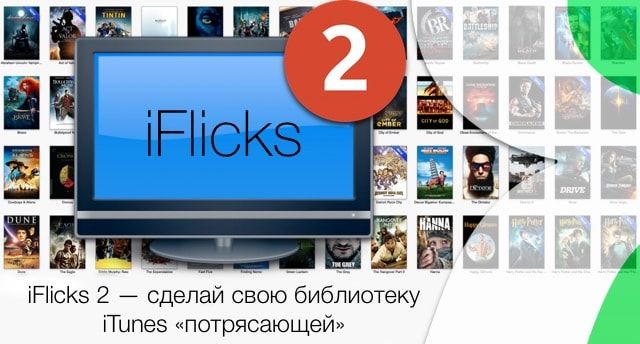Штатный инструмент для организации видеотеки iTunes возможно и можно было бы назвать хорошим, но только в том случае, если бы он поддерживал большее количество форматов. Мегапопулярные avi или mkv, к сожалению, он не поддерживает, а поэтому фильмы продолжают пылиться в папках Finder со страшными названиями вроде «Bt0P0j.shaHC.2015.D.WEB-DL.720p.mkv», отсутствием метаданных и даже обложки альбома. А вот с помощью iFlicks 2 для Mac мы сможем навести здесь порядки. Киноманам посвящается.
Подписаться на Яблык в Telegram — только полезные инструкции для пользователей iPhone, iPad и Mac t.me/yablykworld.
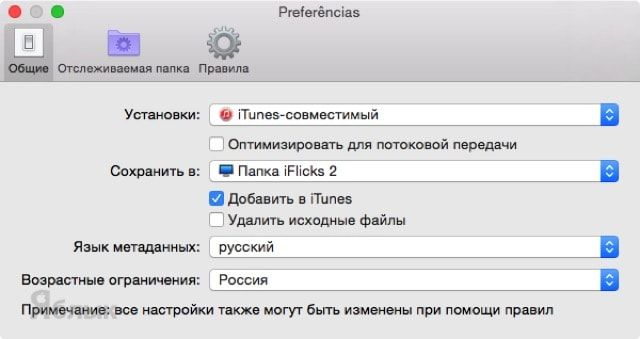
Установки качества конвертирования содержат немало заранее подготовленных профилей, имеющих наиболее оптимальные настройки. Тут можно выбрать конкретное устройство (iPhone, iPod, Apple TV и так далее) или же подготовить фильмы под все современные девайсы с разрешением 1080p. Также имеется возможность оптимизации под потоковую передачу данных.
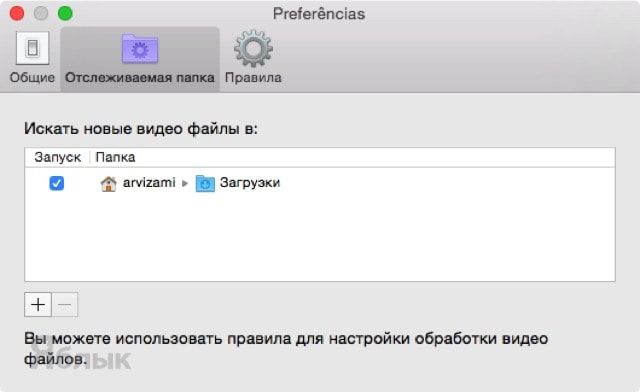
К правилам привязана система AppleScript, которая в совокупности с тесной интеграцией с iTunes по сути открывает практически безграничные возможности по автоматизации процессов (а-ля Hazel в мире видео и iTunes). Если вы не хотите заморачиваться с созданием правил, то можете скачать из сети уже заранее готовые варианты, а затем импортировать их в iFlicks 2.
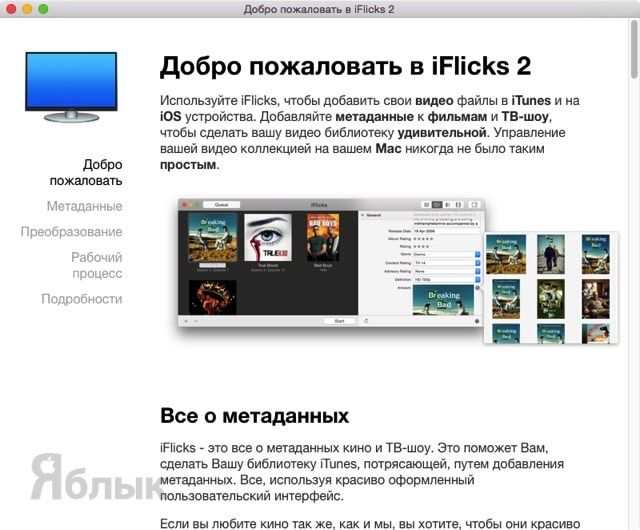
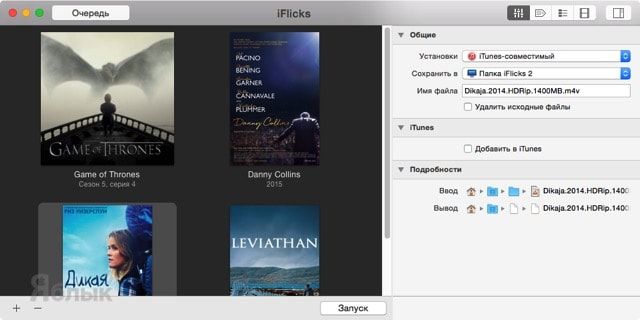
Имеется поиск по русским метаданным, но там присутствуют далеко не все фильмы, да и не всегда информация заполнена на искомом языке. Так или иначе всё поддаётся корректировке. В разделе главы можно встроить в фильм собственные закладки для более комфортного перехода (особенно актуально владельцам Apple TV или Mac при работе с пультом ДУ).
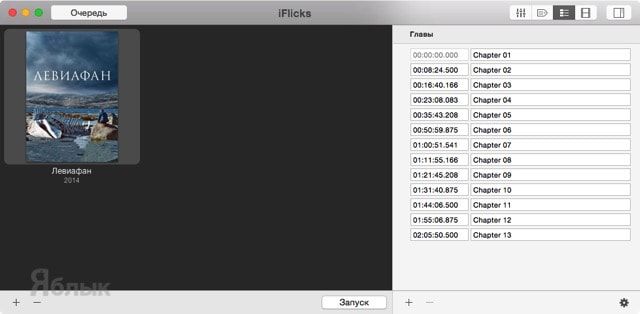
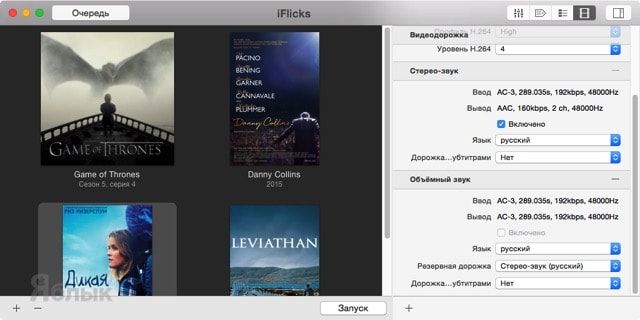
Основательно подойдя к вопросу организации при помощи iFlicks 2 вы сможете получить идеальную коллекцию фильмов и сериалов в iTunes, каждый из которых будет читабелен на всех устройствах, иметь все метаданные, обложки альбомов и так далее. Красота! Особенно этот инструмент понравится владельцам Apple TV.

Скачать iFlicks 2 для Mac (Mac App Store).
Смотрите также:
- Используем эмодзи в системных наименованиях Mac OS X и iOS.
- 10 команд для Терминала OS X, улучшающих производительность системы.
- Snapselect для OS X — поможет отобрать лучшие фото и удалить лишние.
- 10 полезных советов при работе с iTunes.
- CollageIt Pro для Mac — лучшая программа для создания фото-коллажей.